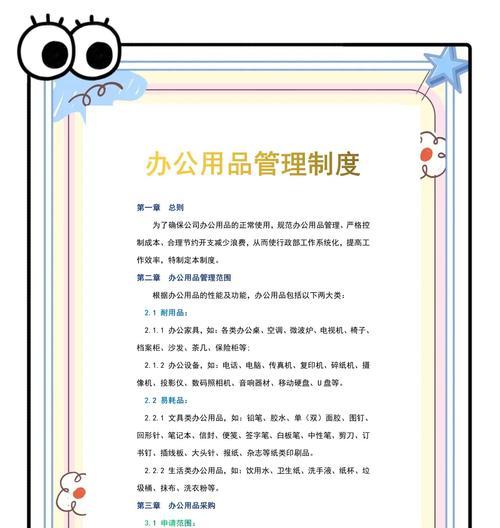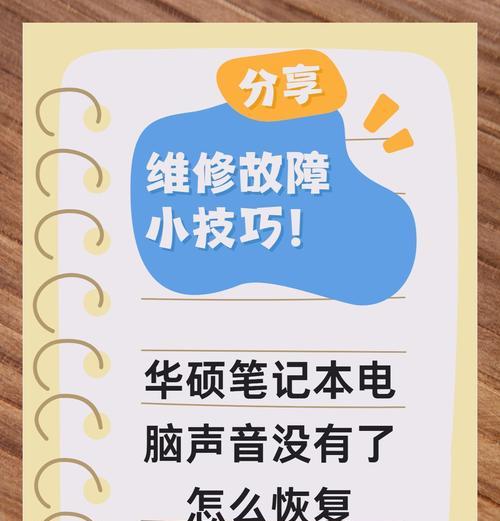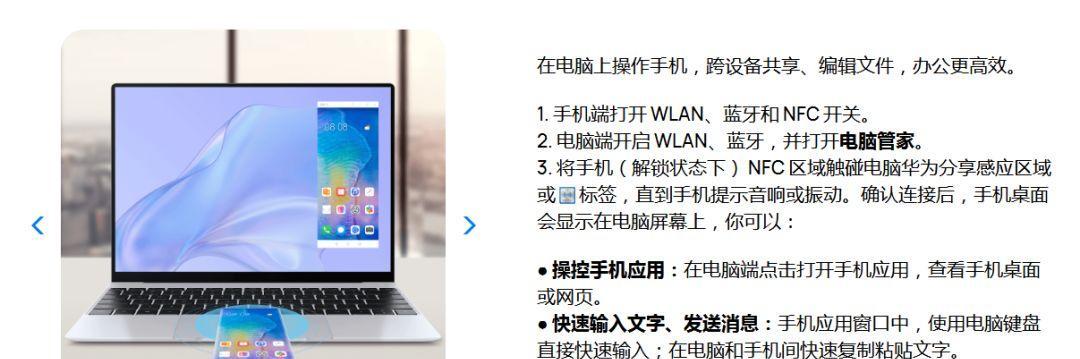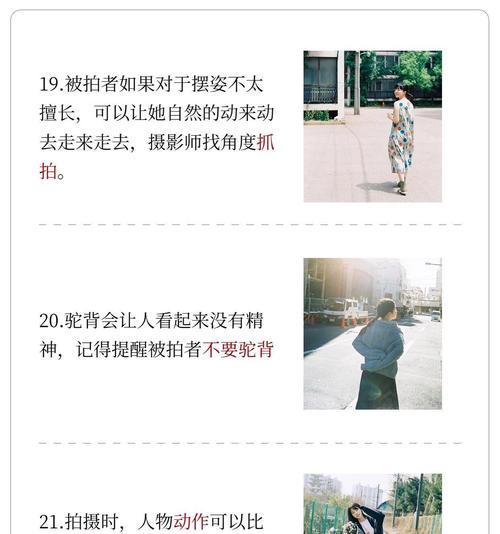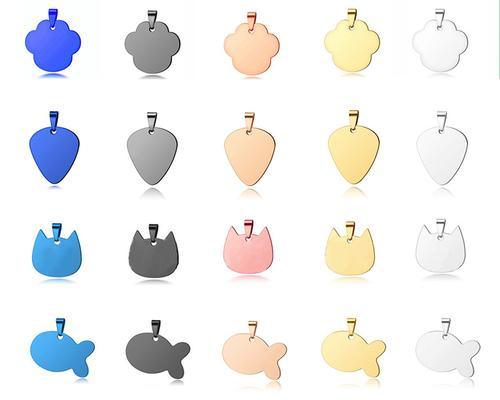电脑桌面倒过来了,这是一个常见但又让人困惑的问题。当我们不小心把电脑桌面倒置时,不仅会导致显示屏显示颠倒,还会影响我们正常使用电脑。本文将教你如何轻松解决这个问题,让你的电脑桌面重新正常显示。
1.了解问题的原因:
-当电脑桌面倒置时,显示器会根据特定的参数设置来显示画面。了解倒置的原因有助于找到解决方法。
-一些常见原因包括意外按下快捷键、图形驱动程序错误或损坏等。
-了解问题的原因可以帮助我们更好地解决这个问题。
2.检查快捷键设置:
-某些快捷键可以导致电脑桌面倒置,例如Ctrl+Alt+ArrowDown。
-在键盘上同时按下Ctrl、Alt和向下箭头,如果屏幕恢复正常,则说明是快捷键设置导致的倒置问题。
-如此,只需按Ctrl、Alt和向上箭头键,即可将桌面重新正常显示。
3.更改显示设置:
-在Windows系统中,我们可以通过更改显示设置来解决桌面倒置的问题。
-右键点击桌面空白处,选择“显示设置”选项。
-在“方向”下拉菜单中,选择“横向”选项,然后点击“应用”按钮即可将桌面正常显示。
4.更新图形驱动程序:
-过时或错误的图形驱动程序可能会导致电脑桌面倒置。
-打开设备管理器(可以通过在开始菜单中搜索来找到),展开“显示适配器”选项。
-右键点击显示适配器,选择“更新驱动程序”选项,按照提示操作来更新驱动程序。
5.重新安装图形驱动程序:
-如果更新图形驱动程序后问题仍未解决,可以尝试重新安装图形驱动程序。
-在设备管理器中,右键点击显示适配器,选择“卸载设备”选项。
-重启电脑后,系统会自动安装默认的图形驱动程序。
-如果问题仍然存在,可以到电脑制造商的官方网站下载并安装最新的图形驱动程序。
6.寻求专业帮助:
-如果尝试了以上方法后问题仍然存在,建议寻求专业帮助。
-将电脑送到专业维修中心或联系制造商客服,寻求他们的帮助和指导。
通过了解倒置问题的原因,检查快捷键设置和更改显示设置,以及更新或重新安装图形驱动程序等方法,我们可以轻松解决电脑桌面倒置的问题。如果问题仍然存在,不要犹豫寻求专业帮助。重要的是保持耐心,并确保我们的电脑恢复正常使用。